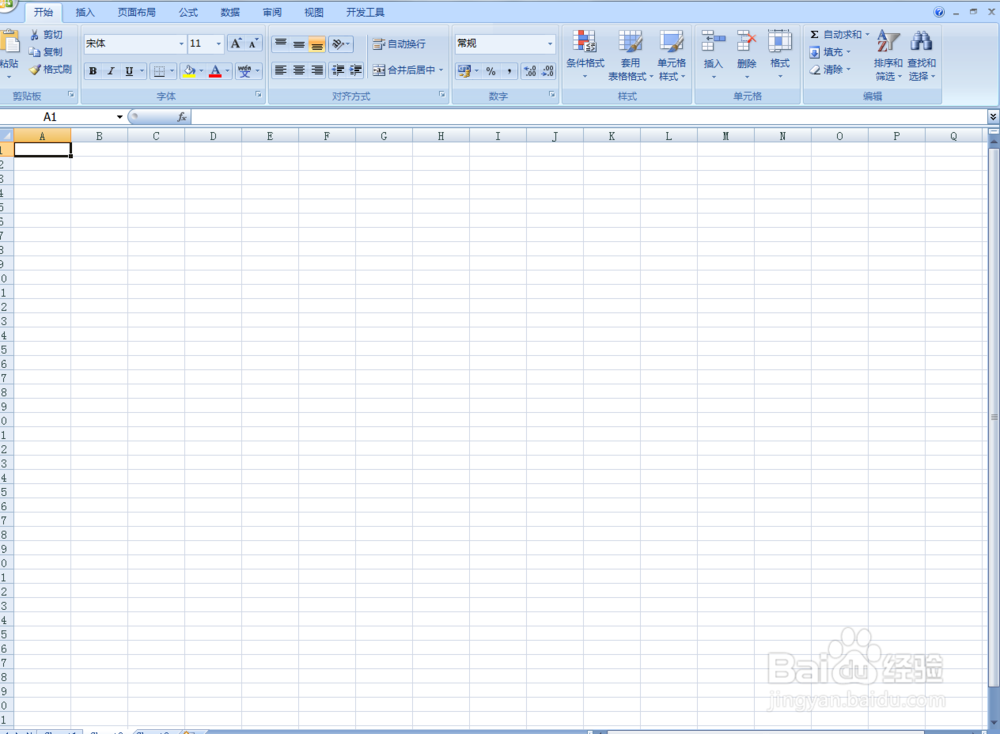1、第一步:打开Excel表格
2、第二步:形状样式之预样式填充,绘制一个矩形——单击格式——形状样式,里面有很多样式颜色根据酋篚靶高需要选择填充。
3、第三步:单色填充之自定义颜色设置,选择矩形——格式——形状填充——其它填充颜色,根据需要选探怙鲔译择颜色——单击确定。
4、第四步:渐变颜色填充,单击形状填充——渐变——其它渐变填充,弹出设置框选择渐变填充。
5、第五步:参数设置,在弹出的设置框内有预设颜色、类型、方向、渐变光圈等参数设置,根据实际情况的需要进行设置。
6、第六步:设置完成关闭设置框,这时候图形渐变颜色就体现出来了。
7、第七步:单击文件存储为(格式自选)